Examens surveillés en ligne
Pourquoi effectuer un examen surveillé en ligne ?
Les examens surveillés en ligne représentent un moyen pratique d’obtenir des certifications à votre domicile ou à votre bureau plutôt que dans un centre de test. Vous vous épargnerez du temps de trajet et le stress de devoir trouver le centre de test le jour de l’examen. Microsoft s’associe à Pearson VUE pour fournir des examens de certification par le biais de la surveillance en ligne.
Visitez : À propos des examens en ligne avec Pearson VUE.
Avant de s’inscrire à un examen surveillé en ligne
Les examens surveillés en ligne sont pratiques, mais ils présentent certaines exigences techniques. Il est judicieux de passer soigneusement en revue le processus avant de les programmer.
- Effectuez le test système sur l’ordinateur que vous utiliserez pour passer l’examen. Si votre système ne réussit pas le test système, il échouera probablement pendant l’examen. Nous vous recommandons de le passer plutôt au centre de test.
- Prenez une photo nette de vos pièces d’identité. Cette étape est nécessaire pour valider votre identité au moment du test. Si la photo n’est pas nette, le surveillant ne vous permettra pas de passer le test. Il n’existe aucune exception à cette règle.
- Passez en revue le protocole de tests pour savoir à quoi vous attendre pendant l’examen. Comprenez les exigences du monitoring vidéo et audio. Si vous avez des inquiétudes concernant le protocole de test en ligne, nous vous recommandons de programmer votre examen dans un centre de test.
- Nous nous engageons à ce que chaque personne qui souhaite passer des certifications Microsoft puisse le faire d’une manière équitable et exacte, qui reflète ses compétences. Si vous utilisez des technologies d’assistance, vous devez demander un aménagement pour pouvoir vous en servir pendant l’examen.
Pour vous inscrire à un examen surveillé en ligne, consultez Inscription à un examen et programmation.
Comment démarrer un examen surveillé en ligne
Nous vous recommandons de vous connecter 15 minutes en avance pour commencer le processus d’enregistrement.
- Connectez-vous à Microsoft Learn avec le compte Microsoft personnel (MSA) associé à votre profil de certification Microsoft.
- Cliquez sur votre avatar photo et sélectionnez « Profil ».

- Sélectionnez « Certifications » dans le menu de navigation du profil.
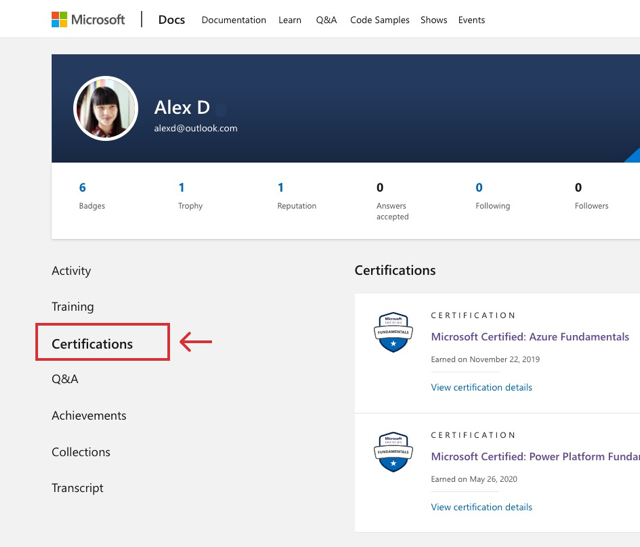
- Vos rendez-vous apparaissent en haut de l’écran. Recherchez le rendez-vous d’examen que vous souhaitez commencer et sélectionnez le bouton « Accéder à l’examen » sur l’écran du rendez-vous.
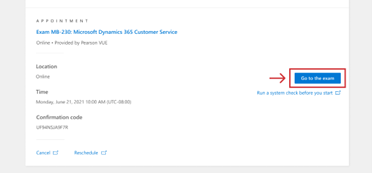
- Suivez les instructions qui s’affichent à l’écran, puis téléchargez et installez le navigateur sécurisé. Pour plus d’informations, visitez : À propos des examens en ligne avec Pearson VUE.